Schritt 1:
Erstelle deinen Account als "Neuer Benutzer" mit E-Mail-Adresse und Passwort und klicke auf "Anmelden".
Schritt 2:
Du bist nun auf der Startseite der App und siehst unter dem bioGartler-Logo die 6 Symbole für 6 verschiedene Bereiche.
Schritt 3:
Durch Touch auf diese Symbole kommst du in die unterschiedlichen Bereiche und kannst beginnen, die App zu erforschen.
Wenn du die App geladen hast sind schon vorgefertigte Einträge für 3 Gattungen und 4 Sorten als Muster vorhanden. Die kannst du natürlich weiter benutzen, ändern oder ergänzen aber natürlich auch löschen. Falls du keine der Gattungen, Tagebucheinträge, To-dos oder Quellen verwenden willst, lösche sie. Falls du die Einträge für die Sorten vorerst nicht verwenden willst, gehe auf die Detail-Ansicht und wähle "ARCHIV". Sie scheint dann nur dann in der Liste auf, wenn du danach suchst.
Angenommen, du hast Samen für Chinakohl gekauft, die Sorte heißt „Atsuko“
1. Die Gattung anlegen
Gehe in den Bereich Gattung (blau) und lege mit dem Plus-Icon oben eine neue Gattung an und trage im Feld Gattung „Chinakohl“ ein. Solltest du schon Informationen dazu haben, kannst du sie gleich eintragen, musst aber nicht. [ MEHR LESEN ]
2. Die Sorte anlegen
Jetzt gehst du in den Bereich Sorten (grün), erstellst einen neuen Eintrag mit dem Plus-Icon oben und wählst im Feld Gattung im Pop-up-Fenster „Chinakohl“ aus. In diesem Moment erscheinen schon alle Infos, die du unter Gattung eingetragen hast. Dann trägst du im Feld Sorte den Namen „Atsuko“ ein. [ MEHR LESEN ]
3. To-do eintragen
Jetzt könntest du schon in den Bereich To-dos (braun) wechseln, einen neuen Eintrag anlegen und eintragen, wann du deinen Chinakohl säen willst. Wenn du hier auf Gattung klickst wählst du im Pop-up Fenster deinen Chinakohl und bei der Sorte den Atsuko. [ MEHR LESEN ]
4. Beet anlegen
In den Bereich Beete (hellbraun) wechseln, ein Beet anlegen (pro Reihe 1 Mal den Plus-Button klicken und links das Beet anlegen/benennen und das Jahr angeben, siehe hier) und überlegen, in welche Reihe deines Beetes du den Chinakohl säen willst. [ MEHR LESEN ]
5. Quelle angeben
Du hast ein Gemüse-Buch, in dem die Anzucht von Chinakohl beschrieben wird? Gleich zu den Quellen wechseln (grau), den Titel eintragen und in der Detailansicht unter dem Bild bei "Gattungen enthalten" deinen Chinakohl auswählen und angeben, auf welcher Seite im Buch er zu finden ist. Alle anderen Daten und das Bild vom Cover kannst du auch später jederzeit ergänzen. [ MEHR LESEN ]
6. Tagebuch führen
Wenn es soweit ist und du deinen Chinakohl gesät hast, gleich im Tagebuch (orange) einen neuen Eintrag mit Chinakohl und Atsuko anlegen, beim Thema "Samen direkt gesät" auswählen und ein Foto dazu speichern. [ MEHR LESEN ]
Im Laufe der Jahre baust du auf diese Art deine ganz persönliche Datenbank zu deinem Garten und zu deinen Gemüsebeeten auf. Jederzeit verfügbar, weil am Smartphone immer dabei!
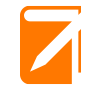
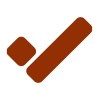
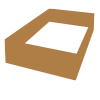
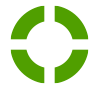
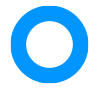
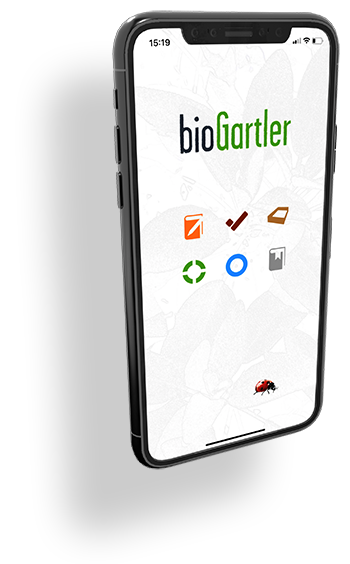
Comments powered by CComment